Bildirimler, bir uyarıyı asla kaçırmamanızı sağlamanın mükemmel bir yolu olsa da, sürüş sırasında telefonunuza ara vermek her zaman akıllıca bir karardır; Neyse ki, iOS'ta daha iyi sürüş alışkanlıkları için oluşturulmuş özellikler var. Apple, kazaya neden olan dikkat dağıtıcı unsurları azaltmak için sürüş sırasında gelen aramaları, mesajları ve uyarıları susturmak için tasarlanmış iOS 11 ile Sürüş Sırasında Rahatsız Etmeyin özelliğini önerdi. Öyleyse, bu özelliğe aşina değilseniz, iPhone'da 'Sürüş Sırasında Rahatsız Etmeyin' modunu nasıl etkinleştirip kullanabileceğinizi size göstereyim.
- İPhone'da Sürüş Sırasında Rahatsız Etmeyin Nasıl Açılır
- Sürüş Modundayken DND'yi Değiştirmek için Kontrol Merkezini Kullanın
- Sürüş Açıkken Rahatsız Etmeme Durumunda Ne Beklemeli?
İPhone'da Sürüş Sırasında Rahatsız Etmeyin Nasıl Açılır
- İPhone'unuzdaki Ayarları açın ve ardından Rahatsız Etmeyin üzerine dokunun .
- Aşağı kaydırın ve Etkinleştir üzerine dokunun .

- Etkinleştirmek için Otomatik'i seçin .
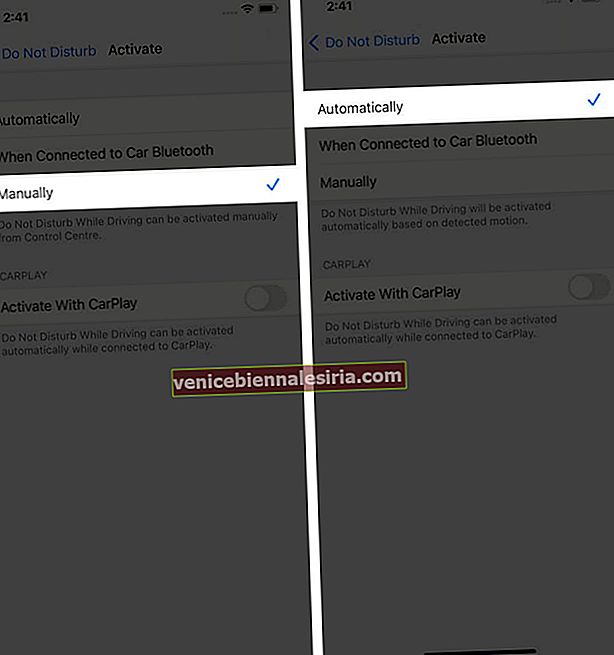
Şimdi, araç kullandığınızı algıladığında bu modu otomatik olarak başlatır. Manuel olarak ayarlamak için verilen adımları izleyin.
Sürüş Modundayken DND'yi Değiştirmek için Kontrol Merkezini Kullanın
- İPhone'unuzda Ayarlar'ı açın
- Kontrol Merkezine dokunun.
- Şimdi, Daha Fazla Kontrol altında Sürüş Sırasında Rahatsız Etmeyin'i arayın ve Ekle'ye dokunun.
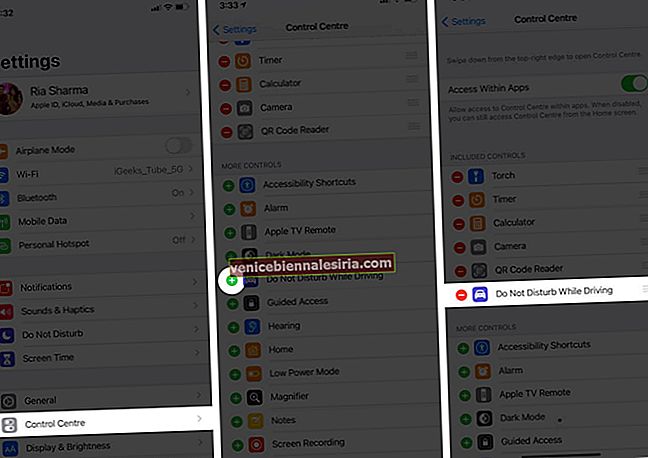
- Dahil Edilen Kontrollerde Sürüş Sırasında Rahatsız Etmeyin mesajını göreceksiniz.
Şimdi, Kontrol Merkezi'ni açın ve Sürüş sırasında DND'ye dokunun.

Özelliği kapatmak için, Ayarlar → Rahatsız Etmeyin → Geçiş Kapat seçeneğine gidebilirsiniz .

Not : Bu özelliği Kontrol Merkezindeki Dahil Edilen Kontrollerden doğrudan kaldırmak için, Sürüş Sırasında DND seçeneğine uzun süre basabilir ve Daha Fazla Kontrol'e sürükleyebilirsiniz.
Sürüş Açıkken Rahatsız Etmeme Durumunda Ne Beklemeli?
1. Telefon Görüşmeleri
Rahatsız Etmeyin modundayken, yalnızca Favori Kişilerinizden veya sizi iki defadan fazla arayan birinden arama alma seçeneğiniz olacaktır. Telefonunuzun arabanıza Bluetooth ile bağlanması durumunda, aramalar her zamanki gibi alınacaktır.
- Ayarlar → Rahatsız Etmeyin → Aramalara İzin Ver → Favoriler'e gidin.
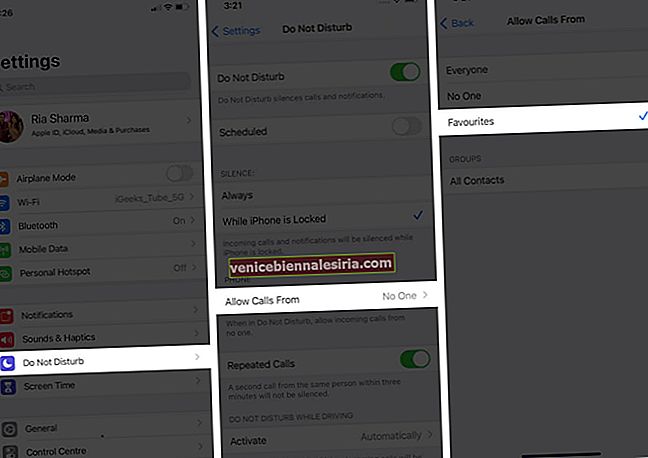
- Ayrıca , son aramalarından sonraki üç dakika içinde sizi arayan birinin ikinci aramasına izin veren Tekrarlanan Aramalar'ı da açabilirsiniz .
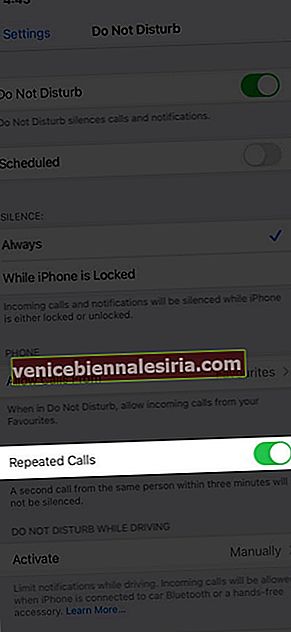
2. Otomatik Yanıt Seçeneklerini Seçin
Bildiğiniz gibi, Araba Sürerken Mesajlaşmanın ölümcül olduğunu ve bizim sorumluluğumuzda olduğunu biliyorsunuz. Bu nedenle, dikkatinizin dağılmaması için sürüş sırasında Otomatik yanıtı ayarlamak daha iyidir. Özellik hakkında daha detaylı bilgi almak için yazımıza bakabilirsiniz.
3. Araba Kullanmadan İşe Gidip Gelme
Seyahat ediyorsanız, ancak sürücü koltuğunda değilseniz ve Otomatik DND özelliğini etkinleştirdiyseniz. Bu özellik, Araba kullandığınızı algılayacağı için iPhone'unuzu kullanmanıza izin vermez. Bu durumda, Araba Kullanmıyorum'u seçerek özelliği kapatabilirsiniz .
4. Ebeveyn Denetimleri
Çocuğunuzda güvenli sürüş alışkanlıkları geliştirmek için bu özelliği etkinleştirebilirsiniz. Bu özellik, ebeveyn şifresi olmadan çocuğunuzun bunu kapatmasına izin vermez.
- Ayarlar'ı açın ve açmak için Ekran Süresi'ne dokunun.
- Şimdi Devam'a dokunun, ardından Bu çocuğumun iPhone'u seçeneğini seçin ve çocuğunuzun sürüş sırasında güvenli olmayan bazı aktiviteleri yapmasını kısıtlayabilirsiniz.
- Şimdi, Devam Et'e dokunun ve Ebeveyn Parolasını oluşturun.
- Aşağı kaydırın ve Araba Kullanırken Rahatsız Etmeyin öğesini bulun , ardından İzin Verme öğesine dokunun .
Acil SOS özelliği, sürüş sırasında bir kaza ile karşılaşmanız durumunda da size yardımcı olacaktır. Aynı konuda daha ayrıntılı bir genel bakış elde etmek için makalemize göz atabilirsiniz.
Özetliyor!!
Size ve sizinle birlikte seyahat eden diğer kişilere zarar verebileceğinden, araç kullanırken mesajlaşma veya Arama son derece sınırlıdır. Sürüş sırasında odaklanmanıza izin veren bu tür özelliklere kendinizi güncel tutmak daha iyidir. Bu özellik hakkında ne düşünüyorsunuz? Görüşlerinizi aşağıdaki yorum bölümünde paylaşın! O zamana kadar yükseltmeye devam edin ve güvende kalın! Bu tür içgörülerle sizi güncel tutacağız!
İlgili İçerikler:
- İOS 14'te Yeşil ve Turuncu Noktalar Ne Anlama Geliyor?
- Apple Watch Ailesi Kurulumu Nedir ve Nasıl Çalışır?
- İPhone'unuzu iOS 14'e Nasıl Güncelleyebilirsiniz: Açıklanan 3 Yol

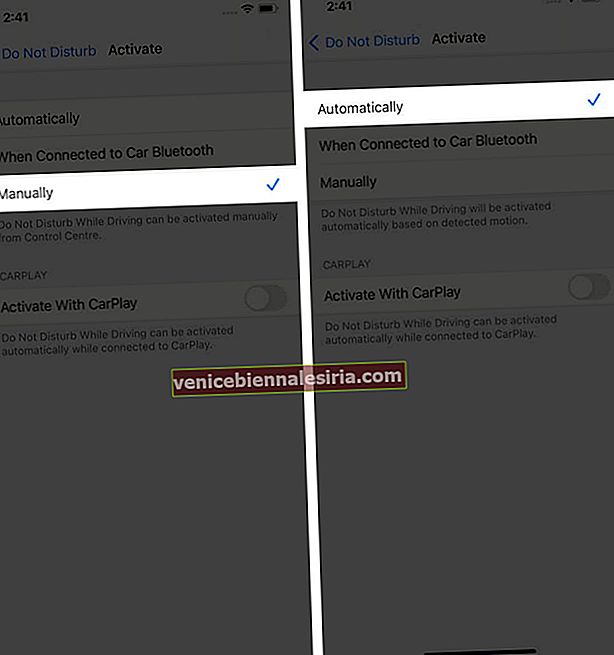
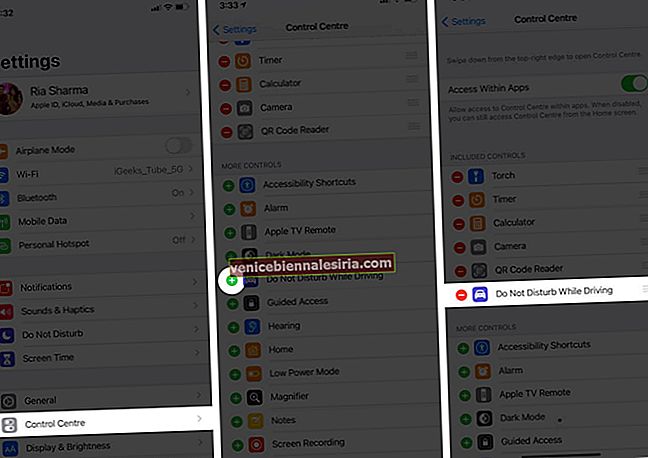
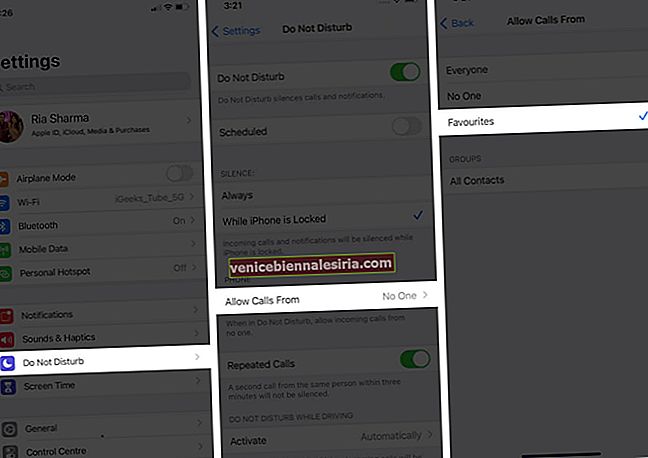
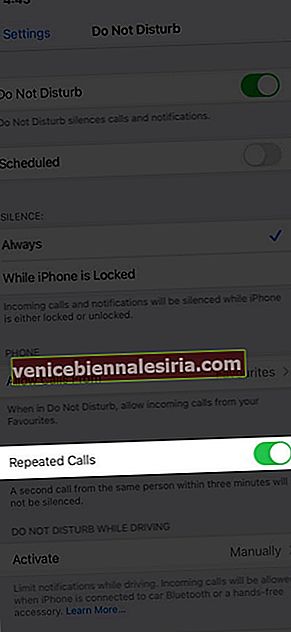

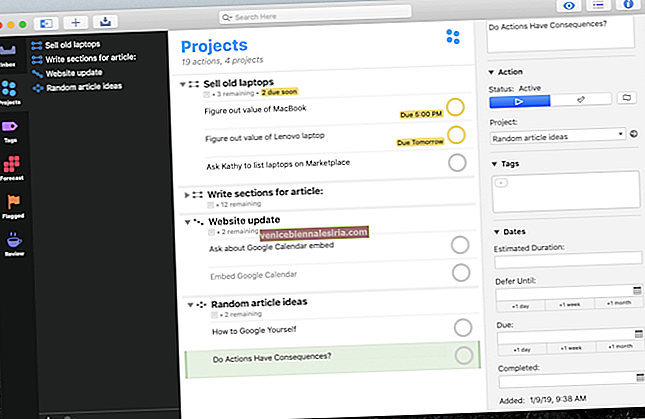





![İPhone'da Fotoğraf Yayınını Devre Dışı Bırak / Kapat [Nasıl Yapılır]](https://pic.venicebiennalesiria.com/wp-content/uploads/blog/675/XO2VFHEMX0pic.jpg)

